Kako dodati filtar u GIF na Windows/Mac/iPhone/Android uz pomoć koraka
Želite li znati kako začiniti svoj GIF dodavanjem filtra? Nema potrebe za brigom jer će ovaj članak pružiti najodabraniji uređivač GIF-ova koji možete koristiti na radnoj površini i telefonu da biste imali filtre. Podaci koje ovdje uključujemo pružit će vjerodostojne dokaze o tome dodavanje filtera u GIF. Istražimo dalje koji softver za filtriranje GIF-ova možete koristiti na svom operativnom sustavu bez daljnjeg.
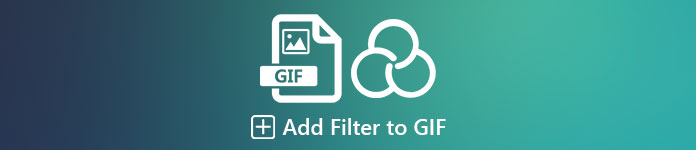
Dio 1. Zašto trebam dodati filtar u GIF
Ako GIF dijelite na webu, prvo morate GIF-u dodati filtar kako biste poboljšali boju, ovisno o vašoj prilagodbi. Prema istraživanju, filtrirani GIF privlači publiku više od GIF-ova koji to ne čine. Dakle, ako želite privući veliku publiku, morate početi dodavati filtar na svaki GIF koji ste napravili s GIF uređivačem koji imate. Sada, ako nemate pojma kako dodati filtar svom GIF-u, preporučujemo da pročitate cijeli članak.
Dio 2. Dodajte filtre GIF-u s Phenomenal GIF Editorom na Windows i Macu [Najlakši način]
Video Converter Ultimate je najbolji uređivač GIF-ova koji smo vidjeli i odabir na tržištu. Poznat je po tome što je vaš uređivač GIF-ova na jednom mjestu jer nudi više značajki za uređivanje poput dodavanja filtara na video ili GIF. S ovim alatom nećete morati biti profesionalac da biste ga koristili, ali znate što je super? Dobit ćete profesionalni izlaz u roku od nekoliko dodira. Dakle, sada, ako želite dodati filtar GIF-u, možete slijediti vodič bez da se preznojite.
Korak 1. Da biste koristili uređivač GIF-a, morate pritisnuti gumb za preuzimanje u nastavku i odabrati operativni sustav koji koristite. Nakon što ga preuzmete, instalirajte softver slijedeći postupak instalacije, a zatim ga otvorite da biste započeli dodavanje filtra u GIF.
Besplatno preuzimanjeZa Windows 7 ili novijiSigurno preuzimanje
Besplatno preuzimanjeZa MacOS 10.7 ili novijiSigurno preuzimanje
Korak 2. Prenesite GIF koji želite klikom na + ikonu u sredini glavnog sučelja, ali možete i kliknuti Dodaj datoteke ako želiš; bilo da od ta dva odaberete, oni rade isto. Pretražite .gif u mapi radne površine koja će se prikazati na vašem zaslonu i kliknite Otvoren da ga učitam.
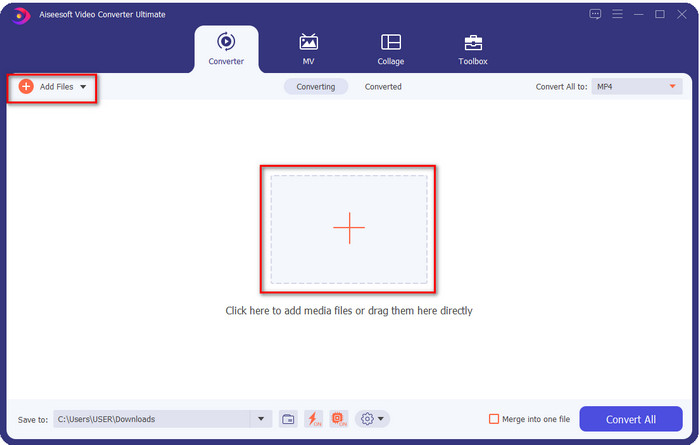
3. korak Pritisnite štapić gumb za otvaranje novog prozora za dodavanje filtra u GIF. Idi na Efekti i filtri ispod njega i vidjet ćete drugačiji skup filtara koje možete koristiti kako bi vaš GIF izgledao bolje od ostalih GIF-ova na webu. Možete isprobati sve filtre klikom na njih pojedinačno; ako ste zadovoljni filtrom, morate kliknuti u redu kako biste uspješno primijenili filtar na GIF.
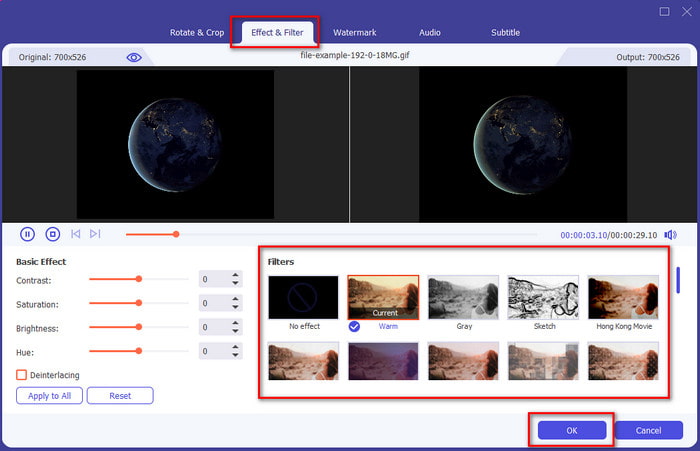
Ako želite zadržati format svog GIF-a, kliknite Pretvori sve u i potražite GIF format. Odaberite GIF format koji želite imati i kliknite ga.
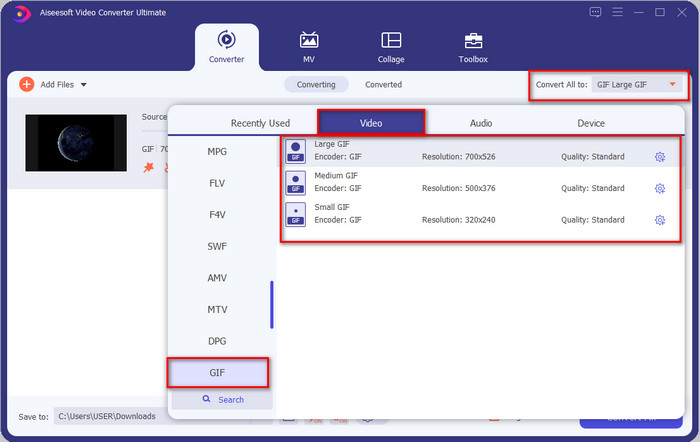
4. korak A za preuzimanje GIF-a s filtrom na njemu kliknite Pretvori sve dugme. Lako zar ne? Uz Video Converter Ultimate možete učiniti gotovo sve što se tiče GIF-a, a da se uopće ne znojite.
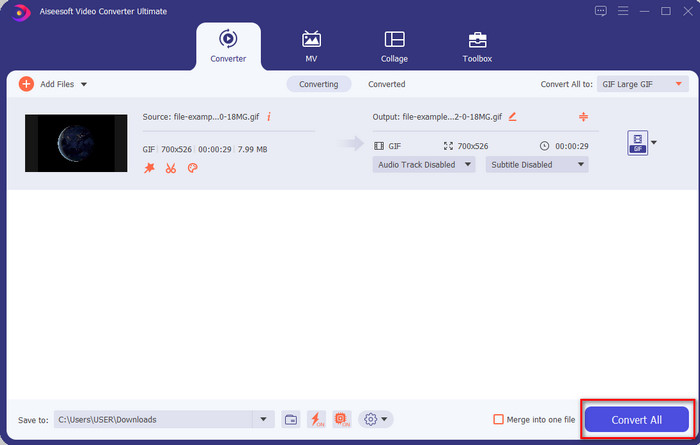
Dio 3. Kako dodati filtar na GIF pomoću GIF Maker- Editora dostupnog na Android uređajima
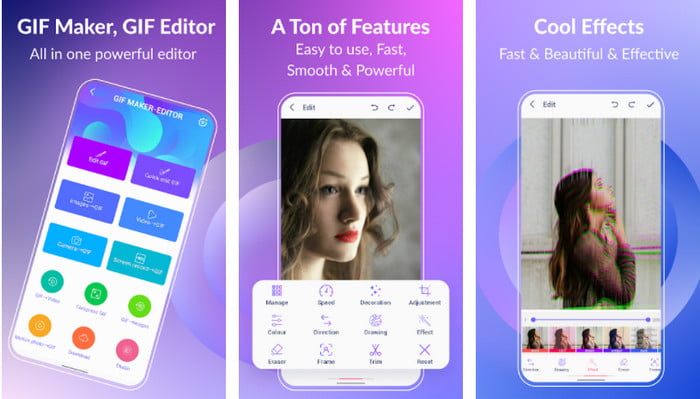
GIF Maker-Uređivač je sveobuhvatni alat koji možete preuzeti na svoj Android. Ovaj alat podržava različite filtre koji vam pomažu stvoriti prekrasan GIF. Iako je alat izvrstan, reklame za ovaj alat niču; morate paziti da ih ne kliknete. Dakle, evo koraka kako dodati a GIF filter u boji u svoje GIF-ove.
Korak 1. Preuzmite alat u Trgovini Play i otvorite ga.
Korak 2. Klik Uredi GIF i odaberite GIF koji se nalazi u vašoj biblioteci slika.
3. korak Učinke potražite po klizna opcije, a zatim je kliknite. Odaberite filtar koji želite, kliknite ček ikona i u redu za spremanje GIF-a.
Dio 4. Kako primijeniti filtar na GIF pomoću GIF Makera dostupnog na iPhone uređajima
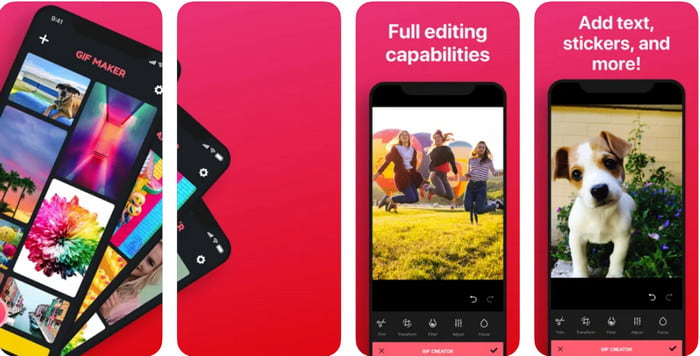
GIF Maker je sveobuhvatni uređivač GIF-ova koji možete preuzeti na svoj iPhone. Pomoću ovog alata stvarate svoje prilagođene GIF-ove u nekoliko klikova. Međutim, ne možete izravno koristiti GIF jer format nije podržan, ali možete kliknuti ovu vezu i naučiti kako GIF-ove pretvoriti u živu pozadinu. Nakon pretvaranja GIF-a u živu pozadinu, možete slijediti sljedeće korake za dodavanje filtra GIF-ovima.
besplatna verzija ovog alata ostavit će vodeni žig na GIF-u koji izvezete.
Korak 1. Aplikaciju možete besplatno preuzeti na svom App Storeu.
Korak 2. Otvorite alat, kliknite ikonu +, kliknite Odaberite Live Photo iz biblioteke, i odaberite fotografiju uživo da biste je prenijeli.
3. korak Nakon učitavanja fotografije uživo kliknite filtari odaberite koji filtar želite dodati svom GIF-u. Pritisnite kvačicu da biste primijenili videozapis, a zatim ponovno kliknite kvačicu da biste izvezli datoteku.
Dio 5. Često postavljana pitanja o dodavanju filtara u GIF
Utječu li filteri na boju GIF-a?
Kombinacija boja utjecat će na GIF ili bilo koji medij ako dodate filtar. Ovi se filtri koriste za ispravljanje kombinacije boja koju želite imati, pa se nemojte iznenaditi ako će boja biti puno dublja ili svjetlija od sirovog vizualnog prikaza GIF-a.
Koji su efekti dostupni na Instagramu?
Postoje brojni video filtri koje možete koristiti na Instagramu, a ako se pitate koji su to, možete kliknuti ovu vezu i saznati 10 najboljih odabira filtera na Instagramu.
Mogu li napraviti video visoke kvalitete kroz filtere?
Možete istaknuti boje videozapisa kako bi izgledao visoke kvalitete. Međutim, filtri mogu poboljšati samo boje videozapisa, a ne ukupnu kvalitetu. Ali ako želite produžiti video kvalitetu svog videa, možete pročitati ovo i naučiti kako poboljšati kvalitetu videa.
Zaključak
A sada kada imamo ideju kako dodati filtar GIF-u, morate isprobati alate koje nudimo gore. Iako alati imaju različite prednosti u filtriranju vašeg GIF-a, i dalje vjerujemo da će vam Video Converter Ultimate ponuditi najbolje filtre koje možete koristiti za izradu izvrsnog filtriranog GIF-a. I ne samo to, s ovim alatom možete rezati, spajati, skraćivati, stvarati osobne GIF-ove i učiniti više. Niste uvjereni informacijama koje pružamo? Mislimo da postoji jedan način da vam dokažemo da je ovaj alat najbolji izbor za uređivanje GIF-a, a to je klikom na gornji gumb za preuzimanje i praćenjem vodiča koji predstavljamo i uživajte!



 Video Converter Ultimate
Video Converter Ultimate Snimač zaslona
Snimač zaslona


